Copy page in markdown for LLMs
饼图在 Blue 中提供了一种直观的圆形图表,用于可视化分类记录中的比例数据。这些图表通过彩色分段切片来说明数据集中的相对大小和关系。
创建饼图
设置标题
创建饼图时,首先要为饼图设置一个标题,然后提取切片值的数据。每个切片可以包含堆叠的子组,从而在一个图表中实现多层次分析。例如,在每个产品切片内堆叠区域和渠道划分。
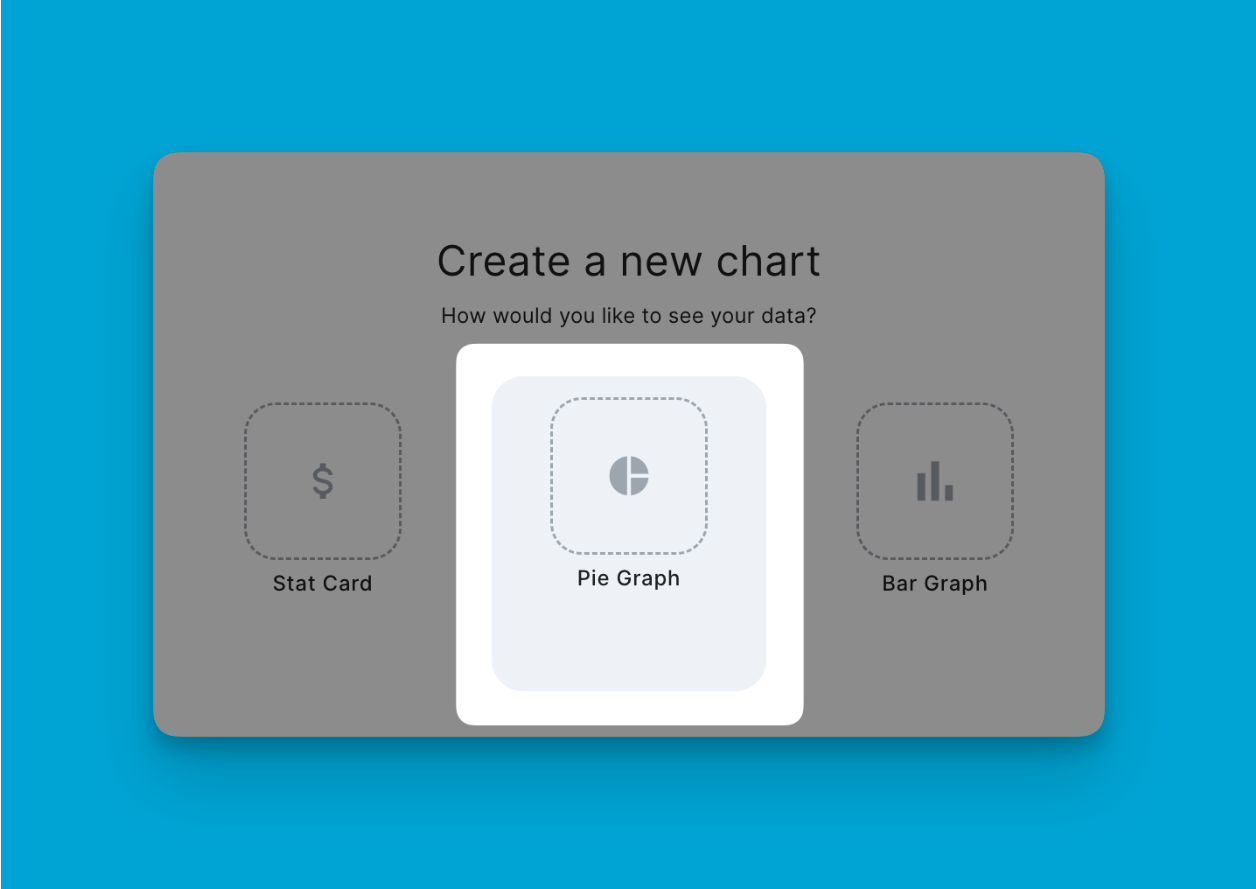
创建值或多个值
您可以为每个图表创建多个切片,以构建您的圆圈。每个切片必须从其他项目的自定义字段中提取数据,以便合理。如果您选择来自 自定义字段 "货币" 的数据,则其余切片应从相同的数据中提取。这使您能够在一个饼图中比较跨项目的相同数据。
饼图上的值可以源自特定项目,使您能够执行以下操作:
- 分析各地区、渠道、市场等的销售组成
- 按类别、优先级、负责人等细分任务或问题分布
- 理解工作流程阶段的进展和瓶颈
- 在产品、活动、行业等之间基准收入或利润比率
- 跟踪团队和层级之间的多样性和包容性指标
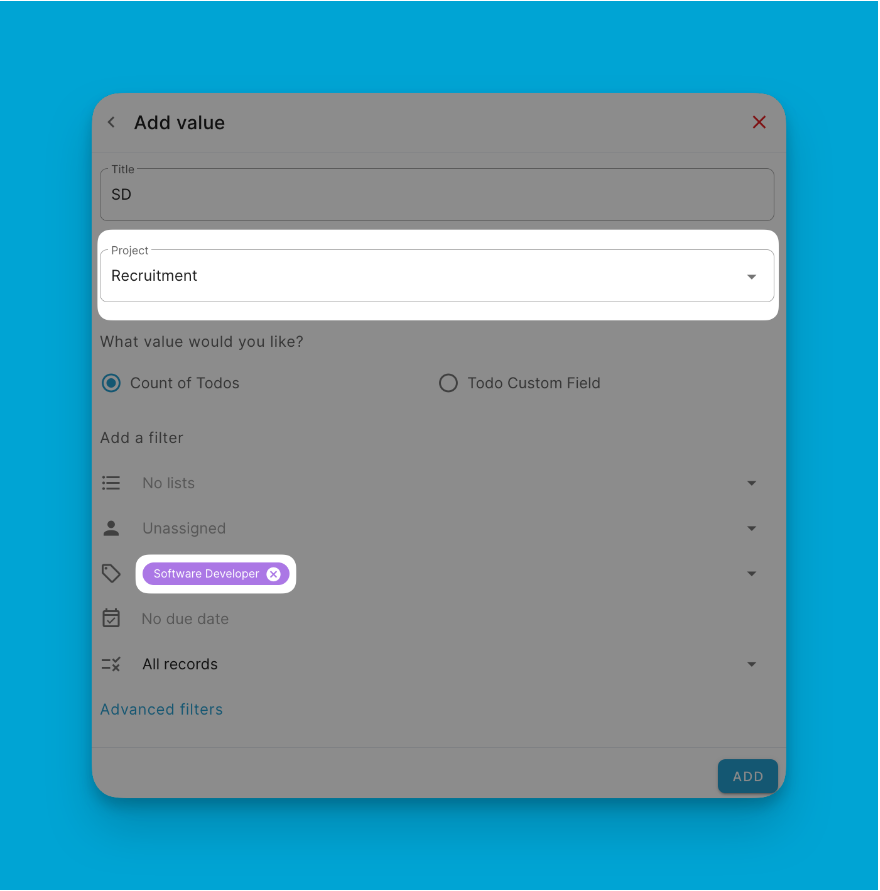
为了确保饼图上的值尽可能相关和有针对性,Blue 提供了强大的过滤选项——任何项目视图中的 任何过滤器 都可以使用!
添加逻辑
在 Blue 中,统计卡片中的逻辑功能是计算和呈现数据驱动洞察的引擎。逻辑允许您通过自定义公式和操作利用数据的力量,将原始项目数据转化为可操作的信息。
首先,通过输入 '{' 来引用项目中的特定值。此操作将显示您可以在逻辑公式中包含的可用值列表。
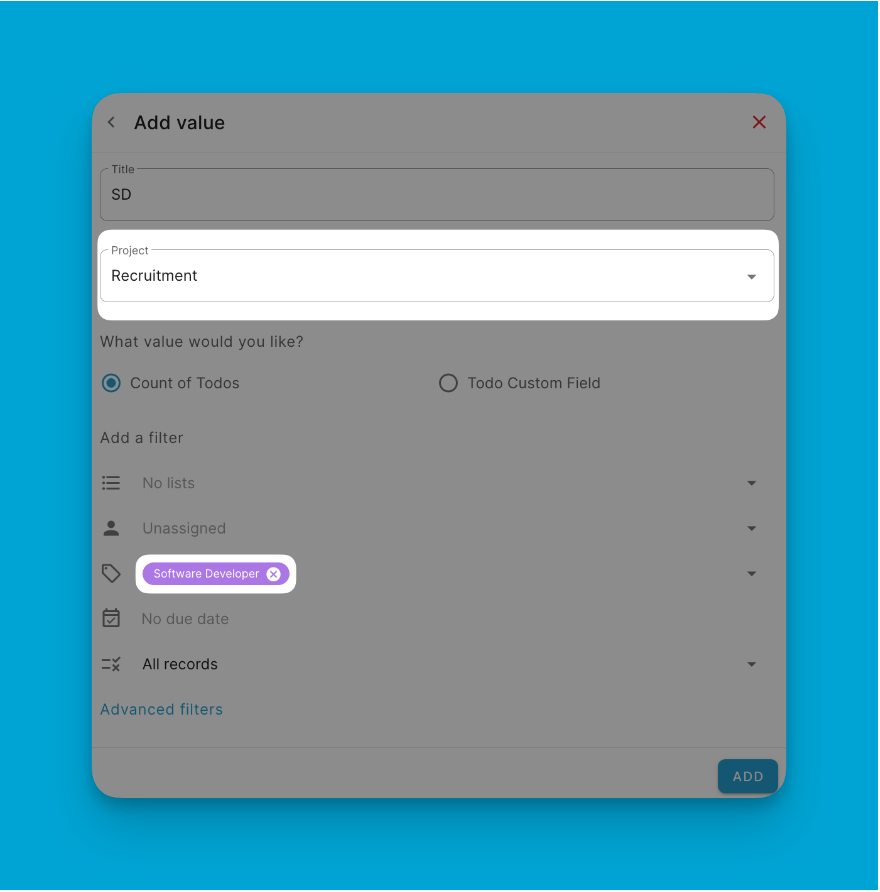
您可以通过输入 '=' 来增强您的逻辑,Blue 提供了一套函数,例如:
- AVERAGE: 计算一组数字的平均值。
- AVERAGEA: 确定平均值,将文本视为零。
- COUNT: 计算数字字段中的条目数量。
- COUNTA: 计算非空值的数量。
- MAX: 找到一组中的最大值。
- MIN: 确定一组中的最小值。
- MINUS: 从一个值中减去另一个值。
- MULTIPLY: 乘以两个值。
- SUM: 将一系列数字相加。
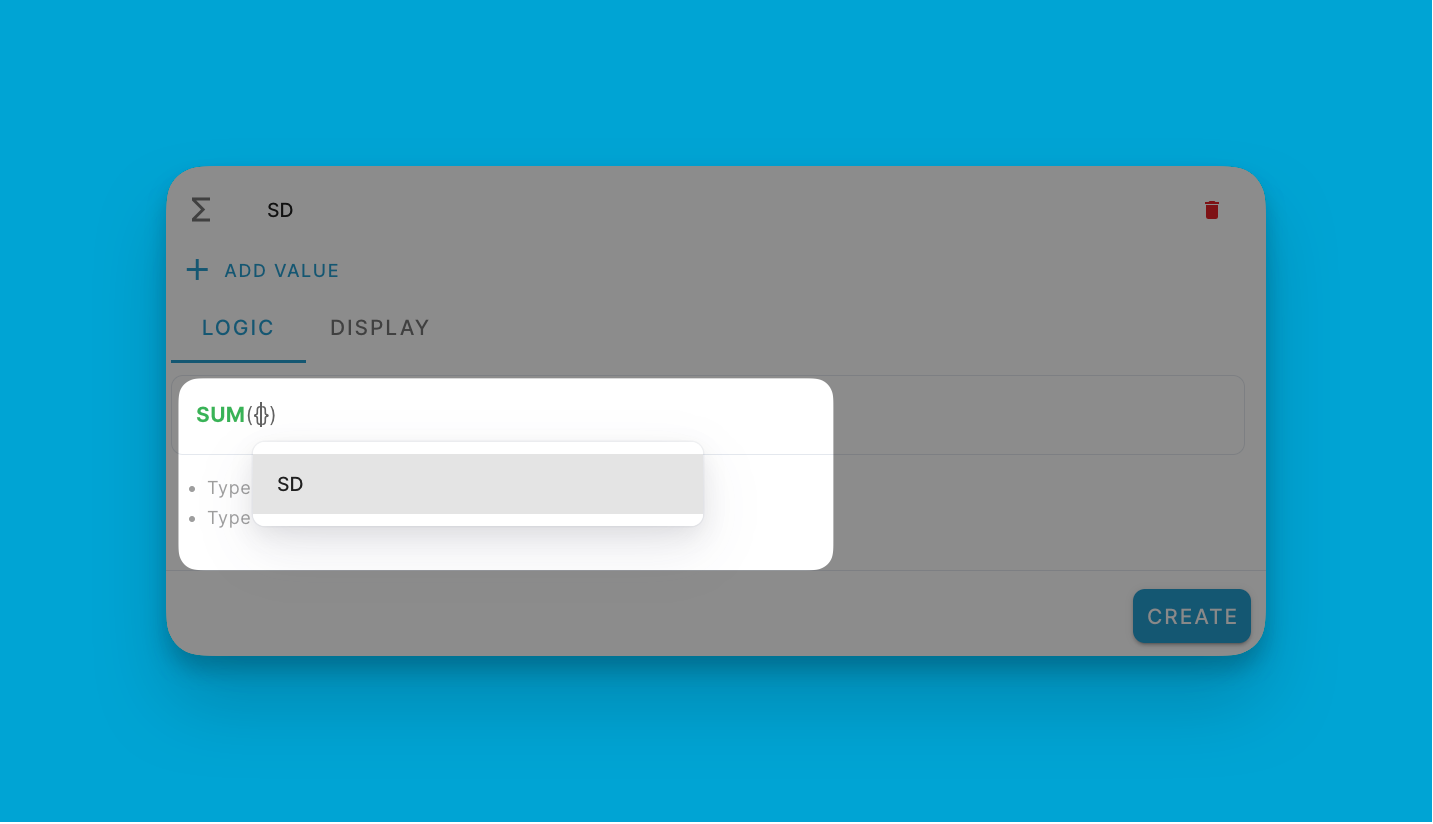
您可以为饼图的每个切片选择颜色。 ::
这些函数是数据分析中的基本工具,使您能够有效地总结和分析项目指标。无论您是希望找出最大销售额、计算平均任务持续时间,还是汇总预算分配,Blue 中的逻辑都使这一切变得简单。

饼图将项目数据转化为关于比例贡献、进展和分类记录之间差异的可操作和直观的洞察。
::callout
---
icon: lightbulb
---
条形图具有自动创建功能,这项功能将很快应用于饼图。 ::
这些函数是数据分析中的基本工具,使您能够有效地总结和分析项目指标。无论您是希望找出最大销售额、计算平均任务持续时间,还是汇总预算分配,Blue 中的逻辑都使这一切变得简单。

饼图将项目数据转化为关于比例贡献、进展和分类记录之间差异的可操作和直观的洞察。
::callout
---
icon: lightbulb
---
条形图具有自动创建功能,这项功能将很快应用于饼图。 ::